iTunes Media 폴더로 이동하는 방법
iTunes 미디어 폴더는 iTunes 미디어 파일이 저장된 Windows PC의 폴더 위치입니다. 이 폴더를 열면 iTunes 보관함에있는 파일이 들어있는 여러 폴더가 있습니다. 그러나이 폴더 위치를 찾는 데 문제가있을 수 있으므로 폴더에 저장된 파일을 복사, 편집 또는 이동하기가 어려울 수 있습니다. 다행히 iTunes 환경 설정 메뉴에서 iTunes 미디어 폴더로 이동하는 방법을 배우면 시작 메뉴에서 폴더를 열 수 있습니다.
iTunes 미디어 폴더를 찾는 방법
이 과정의 첫 단계는 실제로이 폴더의 iTunes에 정의 된 위치를 찾아야합니다. 이 정보는 기본 설정 메뉴에 있습니다.이 메뉴는 iTunes 설치에서 대부분의 성능 또는 파일 변경을 수행하는 데 사용해야하는 메뉴입니다.
1 단계 : iTunes를 시작하십시오.
2 단계 : 창 상단에서 편집 을 클릭 한 다음 기본 설정 을 클릭합니다.

3 단계 : 창의 맨 위에있는 고급 탭을 클릭하십시오.
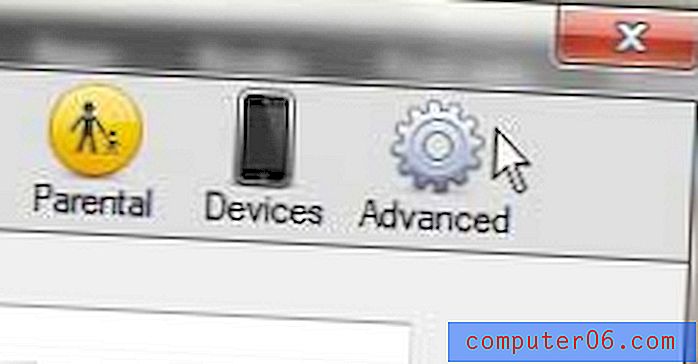
폴더 위치 는 윈도우 상단의 iTunes Media 폴더 위치 아래에있는 상자에서 식별 됩니다 . 다음 섹션에서는이 정보를 사용하여이 폴더를 빠르게 여는 방법을 배웁니다.
iTunes 미디어 폴더를 여는 방법
환경 설정 메뉴가 열리고 미디어 폴더의 위치가 표시되었으므로이 정보를 복사하고이를 사용하여 폴더를 열면됩니다.
1 단계 : 파일 위치 왼쪽에서 마우스를 클릭 한 다음 마우스 버튼을 누른 채 끌어 전체 파일 위치를 선택하십시오. 완료되면 아래 이미지와 같아야합니다.
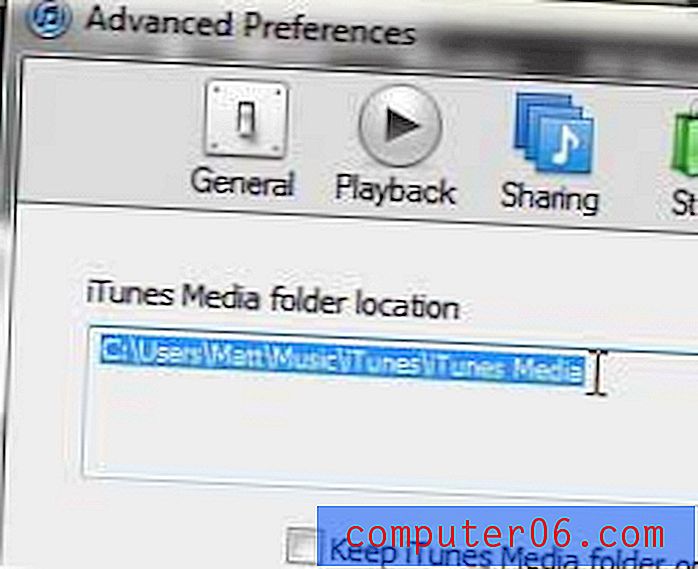
2 단계 : 키보드에서 Ctrl + C 를 눌러 강조 표시된 파일 주소를 복사하십시오.
3 단계 : 화면 왼쪽 하단에서 시작 버튼을 클릭하고 메뉴 하단의 검색 필드 내부를 클릭 한 다음 Ctrl + V 를 눌러 복사 한 파일 주소를 붙여 넣습니다.
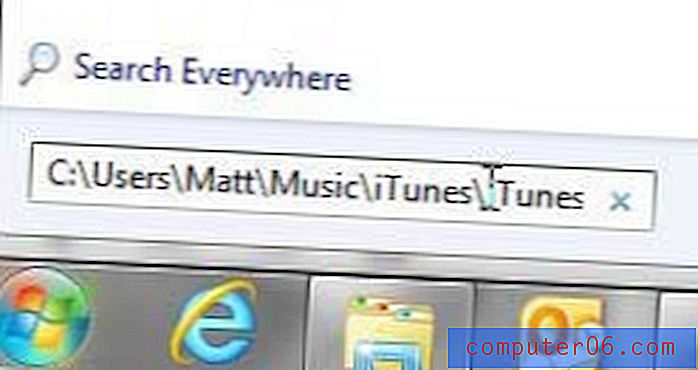
4 단계 : 키보드에서 Enter를 눌러 iTunes 미디어 폴더를 엽니 다.
각 장비가 동일한 Apple ID를 사용하는 경우 iTunes를 사용하여 보관함을 둘 이상의 장비와 동기화 할 수 있다는 것을 알고 있습니까? 아직 새로운 미디어를 보지 않았다면 새로운 iPad를 확인하여 미디어를 듣거나 시청할 수있는 다른 방법을 제공해야합니다. 새 iPad에서 최저 가격을 찾으려면 여기를 클릭하십시오.
이미 iPad를 가지고 있지만 파일을 컴퓨터에서 태블릿으로 가져 오는 데 어려움을 겪고 있다면이 기사를 읽고 가능한 한 가지 방법을 찾으십시오.



